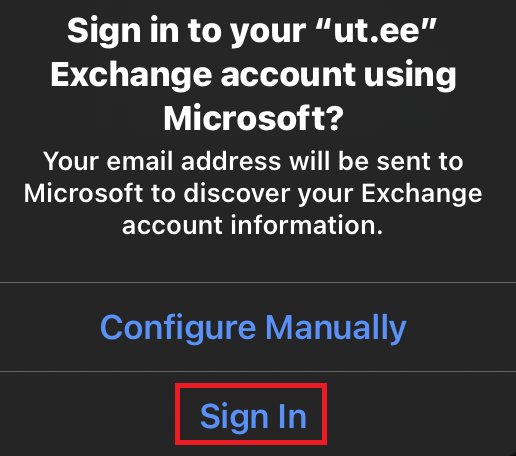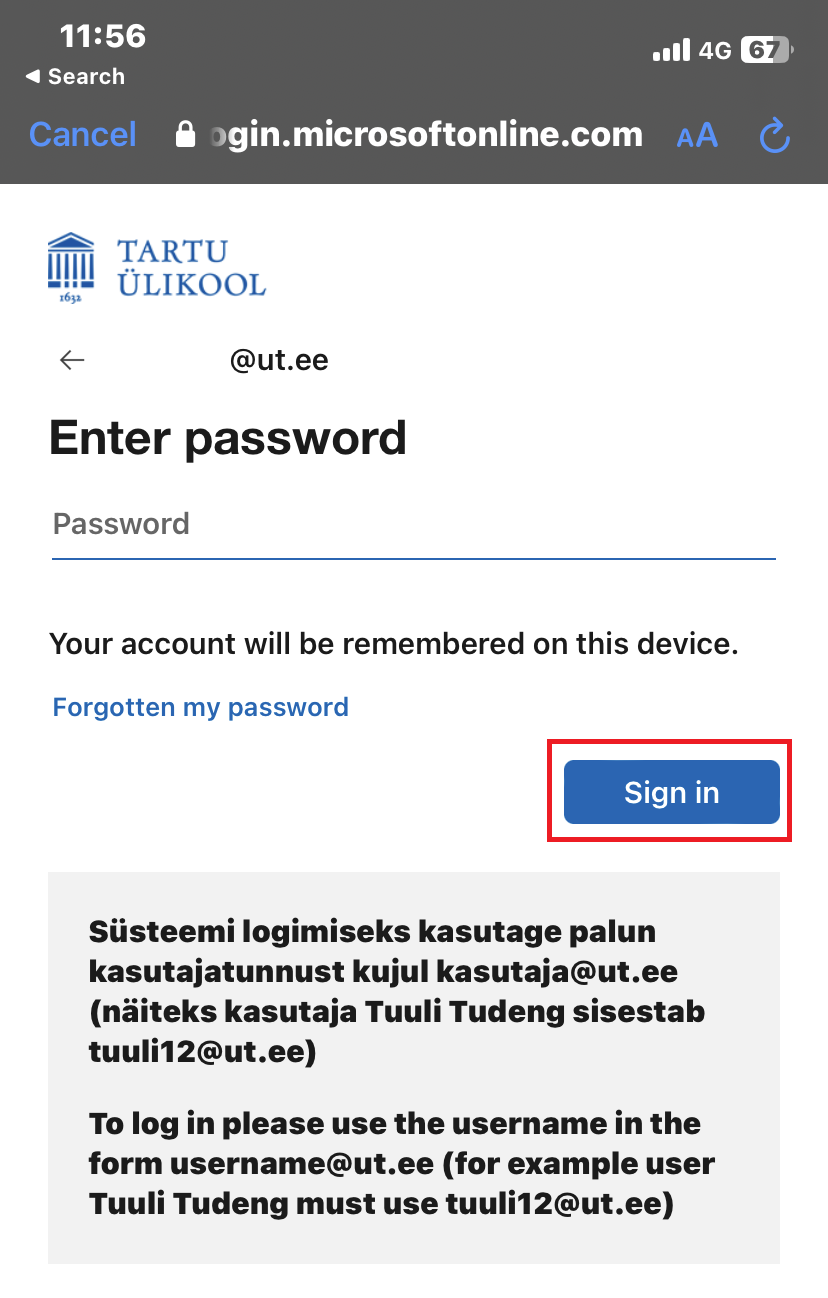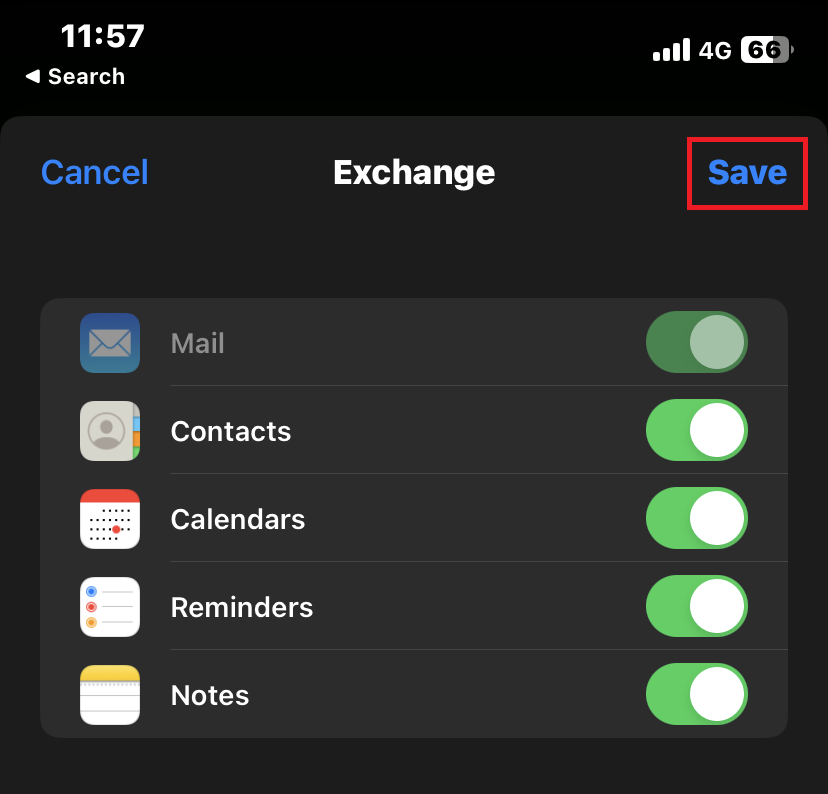| Note | ||
|---|---|---|
| ||
Email application Apple Mail (iOS) English version can be found here: Email application Apple Mail (setup on iOS). |
| Table of Contents |
|---|
Sissejuhatus
Pilveteenuse kasutamisel on nõutud kaheastmeline autentimine: Kaheastmelise autentimise aktiveerimine.
Seadistamine
Ava nutiseadmes rakendus Apple Mail.
- Vali Microsoft Exchange.
- Sisesta Email lahtrisse TÜ kasuajatunnus formaadis kasutajanimi@ut.ee ja Description lahtrisse kasutajakonto kirjeldus (näiteks TÜ, UT jms) ning vajuta nupule Next.
- Avanevas aknas vali Sign In.
- Avanes aknas sisesta TÜ kasutaja parool ja vajuta nupule Sign In.
- Rakendusele Apple Mail loa andmiseks vajuta nupule Accept.
- Vali funktsioonid, mida soovid Apple Mail rakenduses kasutada ja vajuta nupule Save.
- Apple Mail on edukalt seadistatud!
NB! Sisu sünkroniseerimine võib võtta hetke.